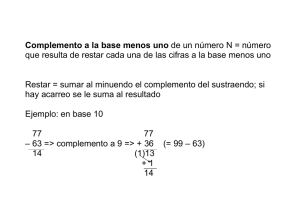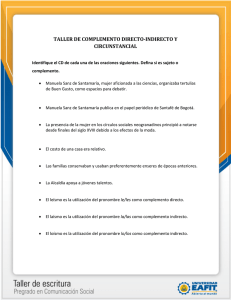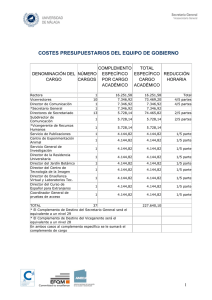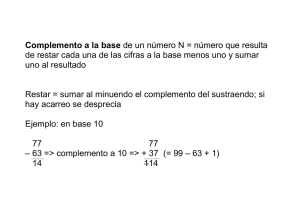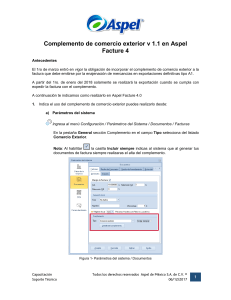Complementos en Aspel ADM
Anuncio
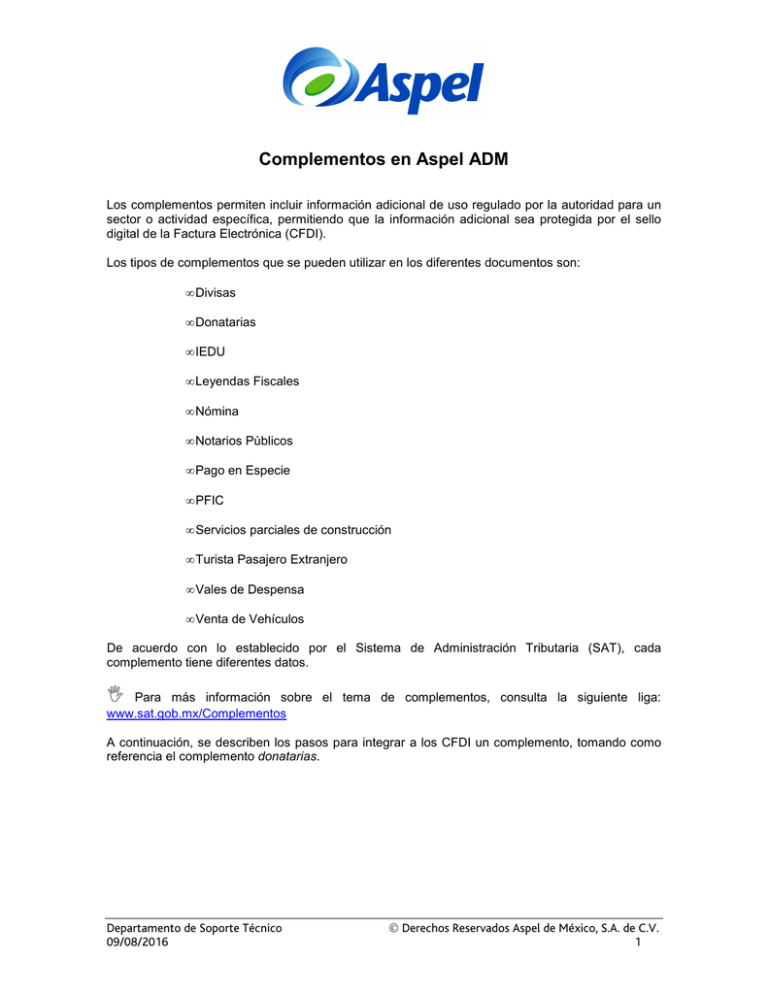
Complementos en Aspel ADM Los complementos permiten incluir información adicional de uso regulado por la autoridad para un sector o actividad específica, permitiendo que la información adicional sea protegida por el sello digital de la Factura Electrónica (CFDI). Los tipos de complementos que se pueden utilizar en los diferentes documentos son: • Divisas • Donatarias • IEDU • Leyendas Fiscales • Nómina • Notarios Públicos • Pago en Especie • PFIC • Servicios parciales de construcción • Turista Pasajero Extranjero • Vales de Despensa • Venta de Vehículos De acuerdo con lo establecido por el Sistema de Administración Tributaria (SAT), cada complemento tiene diferentes datos. Para más información sobre el tema de complementos, consulta la siguiente liga: www.sat.gob.mx/Complementos A continuación, se describen los pasos para integrar a los CFDI un complemento, tomando como referencia el complemento donatarias. Departamento de Soporte Técnico 09/08/2016 Derechos Reservados Aspel de México, S.A. de C.V. 1 1. Selecciona el complemento. Menú configuración / documentos e impuestos / avanzado. a) Activa la casilla del documento en el cual se requiera el complemento. Figura 1. Sección de complementos. b) Selecciona si su uso es opcional o requerido. Figura 2. Tipo de uso de complemento. c) Presiona el icono para preconfigurar el complemento y después Aspel ADM permite preconfigurar la información del complemento, que significa capturar datos para que el sistema los repita en los documentos posteriores. Departamento de Soporte Técnico 09/08/2016 Derechos Reservados Aspel de México, S.A. de C.V. 2 d) Antes de salir de la ventana de configuración, graba los cambios realizados con el botón Figura 3. Pre-configuración de complemento. 2. Genera el documento. a) Al realizar un nuevo documento se debe seleccionar el complemento en el campo Agregar complementos. Si se seleccionó el tipo de uso requerido al configurar el complemento (paso 1, inciso b), no es necesario realizar lo indicado en el inciso anterior (paso 2 inciso a). Figura 4. Alta de factura. Departamento de Soporte Técnico 09/08/2016 Derechos Reservados Aspel de México, S.A. de C.V. 3 b) Graba el documento con el botón c) Inmediatamente después podrás observar la vista preliminar de la representación impresa del CFDI donde se podrá visualizar los detalles del complemento. Figura 5. Representación impresa de una factura. Figura 6. XML de una factura. Aspel Soporte Técnico / aspel Departamento de Soporte Técnico 09/08/2016 Derechos Reservados Aspel de México, S.A. de C.V. 4